本教程是初学者的教程,介绍如何安装和构建Python和VensterCE开发工具。我希望对PPC和Python新手有所帮助。
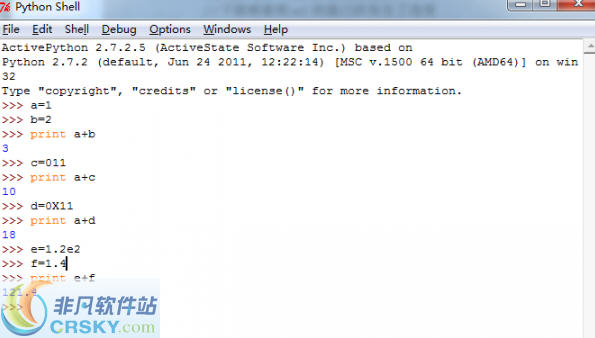

1、首先下载PythonCE安装程序和源码包
下载地址:http://sourceforge.net/projects/pythonce/files/
在这个页面中,找到 “pythonce”-“Python-2.5-20061219”的目录,这里我们下载的是2.5版本,已经包含ctypes了。它列出的好几个文件可供下载,我在这里只使用 PythonCE-25-20061219.PPC2003_ARM.CAB (Python的PPC安装程序)和 PythonCE-2.5-20061219-source.zip (Python2.5的源码包),这二个文件,其它的dev.zip和patch.zip看你的需要下载,这里不多做介绍。
2、安装Python
(1)将 PythonCE-25-20061219.PPC2003_ARM.CAB 下载至你的PPC,进行安装,安装在SD卡比较好。
(2)将 PythonCE-2.5-20061219-source.zip 下载至你的PPC中,并将其中的文件解压到 Python 安装目录下,如果有覆盖提示框弹出,则全部覆盖。(当然,你可以有选择的对需要的文件进行解压,不过lib文件夹是不能省的)
3、下载VensterCE
VensterCE是一个不错的PPC下的Python开发IDE,可以进行python源码的编辑、调试、浏览类等等,支持语法高亮显示等功能,相当不错。
下载地址:http://sourceforge.net/projects/vensterce/files/
在这个页面上,找到“vensterce”-“vensterce-beta-2”,下载 vensterce-beta-2.zip 压缩包,(虽然目前有beta-3可供下载,不过我在PPC上测试时不能用,所以还是下载beta-2)。
4、安装VensterCE
具体的安装方法如下:
把Vensterce-beta-2.zip下载到PPC
将压缩包内的 venster 目录复制到 Python安装目录下的 Lib 目录下
将压缩包内的 shared⁄Andale_Mono.ttf 复制到 Windows⁄Fonts 目录下
将压缩包内的 shared⁄SciLexer.dll 复制到 Python 的安装目录下
将压缩包内的 pyceide 目录复制到任意位置,双击pyceide⁄low-res⁄pyceide.py 运行,OK
接下来就可以利用 VensterCE 来编写 python代码和调试了。